
Televizyonunuzda bozuk bir görüntü, garip renkler veya korkunç "pembe dizi efekti" varsa, bu basit düzeltmeler görüntünüzü iyileştirmeye yardımcı olabilir.
TV'nizin menü sistemine dalmadıysanız, düzeltebileceğinizi bile bilmediğiniz can sıkıcı tuhaflıklar ile uğraşıyor olabilirsiniz. Çoğu TV'deki varsayılan ayarlar, özellikle her video kaynağının (kablo TV, medya aktarıcı, Blu-ray oynatıcı, oyun sistemi) muhtemelen geçerli olan kendi ideal ayarlarına sahip olduğunu düşündüğünüzde her zaman en iyi görüntüyü sunmaz. İşte dört yaygın görüntü probleminin kolay düzeltmeleri.
Ezilmiş, Uzatılmış veya Kırpılmış Bir Görüntüyü Düzeltme
Hiç TV izledinizde görüntünün biraz bozuk göründüğünü düşündünüz mü? Belki insanlar ezilmiş görünüyor ya da görüntünün bazı kısımları ekranın kenarından uzaklaşıyormuş gibi görünüyor. Bu, birçok TV'de ortak bir sorundur ve kolayca düzeltebilirsiniz.
Görüntü boyutu, farklı TV'lerde birçok farklı adı olan bir ayardır, ancak hepsi aynı şeyi yapar: TV'nin aldığı video sinyalinin ekranda geometrik olarak nasıl görüntülendiğini etkiler. İdeal olarak, görüntü TV'de pikselden piksele eşlenir, ancak bu her zaman böyle değildir. Bazen en boy oranı kapalıdır ve görüntünün uzatılmasına veya kırpılmasına neden olur. Diğer zamanlarda TV, yayın formatlarına uyması için görüntünün kenarını kırpar. Bu olduğunda, görüntü boyutunu düzeltmeniz gerekir.
Görüntü Boyutu ayarı, Yakınlaştırma, Geniş, En Boy Oranı veya hatta sadece Görüntü olarak da adlandırılabilir. Bu terimlerden birine benzeyen herhangi bir öğe için TV'nizin ayarlar menüsüne bakın. Doğru seçim olup olmadığından emin değilseniz, hangi seçeneklerin mevcut olduğunu kontrol edin ve Yakınlaştırma, Uzatma, Geniş veya 16: 9'u arayın. Bu seçenekler, doğru ayara baktığınızı gösterir. Ayrıca, TV'nizde en iyi görüntüyü elde etmek için yanlış seçeneklere baktığınız anlamına da gelir.

Uzatılmış Görüntü
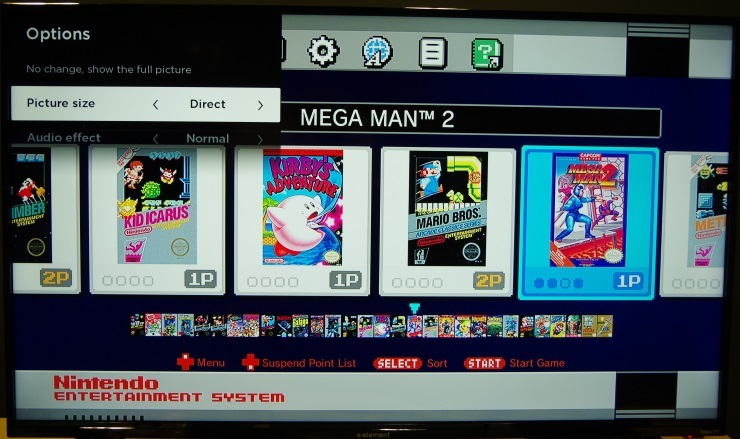
Doğru görüntü
1080p (1,920 x 1,080) veya 4K (3,840 x 2,160) çıkış yapan herhangi bir modern oyun sistemi, medya merkezi, kablo TV veya bilgisayar için, TV'nizin piksele piksel sinyali görüntülemesini istersiniz. Görüntü Boyutu menüsünde Doğrudan veya Tam Sığdır'ı seçin. Bu, TV'nize bağlı cihazınızdan aldığı herhangi bir videoyu hiçbir şeyi uzatmadan veya kırpmadan alırken göstermesini söyleyecektir. Bu basit seçenek, TV izlerken gördüğünüz tuhaf bozulmaları düzeltebilir.
Pikseli pikseline modu yardımcı olmuyorsa (özellikle bileşik veya bileşen girişleri aracılığıyla bağlanan daha eski bir HD öncesi video kaynağı kullanıyorsanız), 16: 9 ve 4: 3 ayarlarını deneyin. Daha eski oyun sistemleri ve DVD oynatıcılar 4: 3 en-boy oranında çıktılar ve bu oranı korumak için her iki tarafında siyah çubuklar bulunan modern TV'lerde kenarları siyah sütunlu olarak daha iyi görünüyorlar.
Televizyonunuza bir bilgisayar veya başka cihazlar bağlarsanız, başka bir sorunla karşılaşabilirsiniz: aşırı tarama. Dijital TV yayınlanmadan önce, TV sinyalleri, TV'de gösterilmesi amaçlanandan daha fazla görüntü iletiyordu. Bu ekstra resim çerçevesi, aşırı tarama olarak bilinir ve TV'ler onu kırpmak için tasarlanmıştır. Bazı TV'ler hala aşırı taramayı kesiyor ve bir video kaynağını bağladıklarında nasıl idare edeceklerini tam olarak bilmiyorlar. PC'leri bunlara bağlarken Samsung TV'lerde bunu sıklıkla gördük. Resim boyutunu değiştirmek sizi kenarlarından kesilmiş gibi görünen bir görüntüyle başbaşa bırakıyorsa, aşırı tarama ile uğraşıyorsunuz demektir. Overscan adlı ayrı bir seçenek için TV'nizin menü sistemine bakın. Menüdeki Görüntü Boyutu seçeneğinin yakınında olabilir, ancak herhangi bir yerde görünebilir (Gelişmiş Ayarlar dahil). Fazla Taramayı Kapalı veya Devre Dışı Bırak olarak ayarlayın ve sonunda görüntünün tamamını göreceksiniz.
Pembe Dizi Etkisi Nasıl Kapatılır?
"Pembe dizi etkisi", ekrandaki hareket doğal görünmediğinde ortaya çıkan yaygın bir resim şikayetidir. Genellikle, kaynak video sağlamadığında TV'nin saniyede 60 veya daha fazla kare (fps) simüle etmesinden kaynaklanır. Çoğu film ve şov saniyede 24 veya 30 kare ile görüntülenir. 24 fps, filmler için standart kare hızı iken, 30 fps üretilen televizyon için standart kare hızıdır.
Çoğu TV'nin yenileme hızı 120Hz'dir veya saniyede 120 kareye kadar görüntüleyebilir. Ayrıca, genellikle hareketin o kare hızına uyması için daha yumuşak görünmesini sağlayan ve hatta daha yüksek kare hızlarını simüle edebilen görüntü işleme özellikleri sunarlar.
Bu özellikler, 24 veya 30 fps'lik bir videonun çok düzgün görünmesini sağlamada etkilidir. Sorun, videoyu çok düzgün göstermeleridir. Doğal olmayan ve sarsıcı görüntüler yüzünden pembe dizi etkisine neden olur. Spor seyrederken veya video oyunları oynarken hoş olabilirler, ancak çoğu film ve TV şovu için her şeyin tuhaf görünmesine neden olurlar, sanki kameranın arkasında durup tam olarak gördüklerini görüyormuşsunuz gibi.
Çözüm basit: Hareket yumuşatmayı kapatın. Bu kadar. Bir TV'nin 120 Hz yenileme hızına sahip olması onu kullanmanız gerektiği anlamına gelmez. Hareket yumuşatma özelliklerini devre dışı bırakmak pembe dizi efektini durduracaktır. Filmler film gibi görünecek ve TV şovları yine TV şovu gibi görünecek.
Televizyonunuzu Sinema veya Sinema moduna getirmek bu özellikleri otomatik olarak kapatabilir, ancak kapanmazsa manuel olarak devre dışı bırakmanız gerekir. Mevcut LG, Samsung, Amazon Fire TV, Android TV ve Roku TV televizyonlarının menü sistemlerinde ayarın nereye gömüldüğünü öğrenmek için biraz kurcalamakta fayda var.
Görüntü Çok Karanlıksa Ne Yapmalı
Hiç TV'nizdeki görüntünün günün saatine bağlı olarak daha parlak veya daha sönük göründüğünü fark ettiniz mi? Bunun nedeni muhtemelen her yerde sinefillerin sıkıntısı olan bir güç tasarrufu özelliği: ışık sensörü. Çoğu televizyonda, içinde bulunduğu odanın aydınlık veya karanlık olmasına bağlı olarak anında resmin parlaklığını ayarlayan ortam ışığı sensörleri bulunur. Kağıt üzerinde kullanışlıdır, ancak TV'nin parlaklığını kendi başınıza tutarlı bir şekilde kontrol edemeyeceğiniz anlamına gelir.
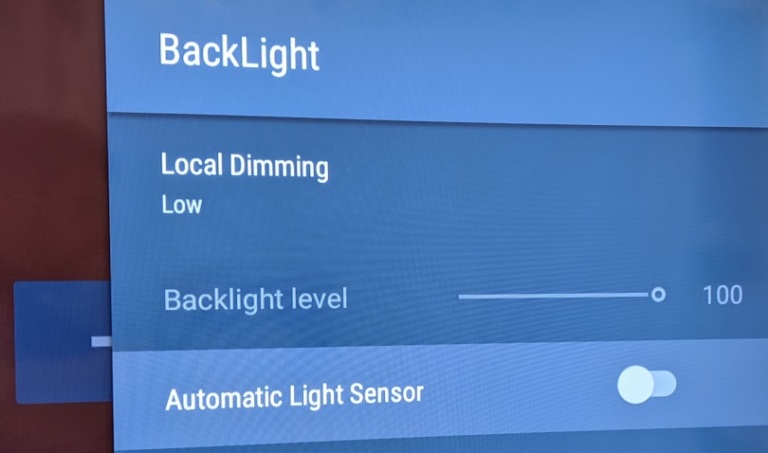
Ortam ışığı sensörünü kapatarak TV'nizin parlaklığını doğrudan kontrol edebilirsiniz. Bu ayar, arayüze bağlı olarak TV'nizin menü sisteminin birkaç farklı alanında gizlenebilir. Android TV'ler için, Görüntü ayarlarının Arka Işık menüsünde bulunan bir ayardır. WebOS yüklü LG TV'lerde Enerji Tasarrufu menüsündedir. Ortam Işığı veya Akıllı Sensör diyen herhangi bir ayarı devre dışı bırakmak, özelliği kapatır. Ayrıca, TV'nizin parlaklığını otomatik olarak ayarlayacağı ve genellikle karartma tarafında hata yapacağı için, kapalı kalmasını sağlamak için görüntü modlarını değiştirmeniz ve herhangi bir Otomatik Güç Tasarrufu (APS) görüntü modundan uzak durmanız gerekebilir.
Daha hassas kontrol için, TV'nizdeki tüm enerji tasarrufu özelliklerini de devre dışı bırakabilirsiniz. Bunlar kesinkes ışık sensörleri kullanmaz, ancak elektrik tasarrufu için TV'nin arka ışığını ayarlarlar. Herhangi bir Güç Tasarrufu, Enerji Tasarrufu veya Eko ayarını arayın ve Düşük veya Kapalı olarak ayarlayın. Ardından, TV'nin arka ışığını zevklerinize göre manuel olarak ayarlayabilirsiniz. Elbette bu, loş bir resme bakmayı tercih etmediğiniz sürece TV'nizin daha fazla güç kullanmasına neden olacaktır; Panelin türüne ve görüntü moduna bağlı olarak 65 inçlik bir TV, normal izleme koşullarında 80 ila 300 watt arasında herhangi bir yerde tüketim yapabilir.
TV'nizdeki Renk Nasıl Onarılır
TV izliyor ve görüntünün biraz garip şekilde mavi veya yeşil göründüğünü veya ten tonlarının doğal olmayan bir şekilde sarı göründüğünü düşünüyorsanız, TV'nizin renk ayarları kapalı olabilir. Tam bir kalibrasyon, TV'nizden mümkün olan en iyi renkleri elde edebilir, ancak bu, çoğu kullanıcının geçmek istemeyeceği karmaşık ve pahalı bir işlemdir. Neyse ki, oldukça doğru renkler elde etmek için kullanabileceğiniz birkaç basit ayar var.
Video sinyalleri, beyazı 6.504 Kelvin renk sıcaklığına ayarlayan standart bir değer olan D65 beyaz noktasını temel alır. Arkasındaki kapsamlı matematiğe girmeden, beyazın ortalama gün ortası ışığında nasıl görünmesi gerektiği budur. TV'lerin varsayılan görüntü modları, beyazı olması gerekenden biraz daha maviye ayarlama eğilimindedir. Bu ayar beyaz dengesi olarak bilinir ve neredeyse her televizyonda mevcuttur. Normal, Standart ve Canlı gibi çoğu görüntü modu, beyaz dengesini bilinçli olarak soğuk ayarlar. Bu, resmin daha fazla öne çıkmasını sağlar, ancak bu doğal değildir.
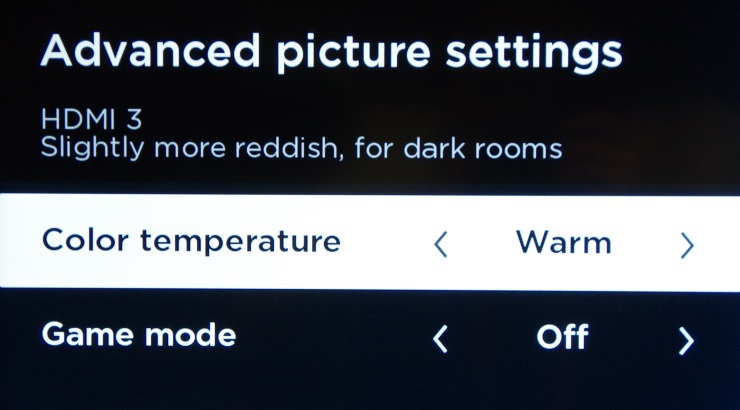
Bir TV'nin beyaz dengesini mevcut en sıcak ayara ayarlamak, tam bir kalibrasyon olmadan elde edebileceğiniz en doğru renkleri üretir. Sadece bu ayarı nasıl bulacağınızı bilmeniz gerekiyor. TV'nizin menü sisteminde, resim seçenekleri altında, Beyaz Dengesi veya Renk Sıcaklığı adı verilen bir değer arayın. Bu ayar size Soğuk, Normal ve Sıcak gibi birkaç farklı seçenek sunmalıdır. Sıcak'ı seçmek büyük olasılıkla TV'nize kutudan çıkardığınız en doğru renkleri verecektir.
Birden fazla Sıcak ayarı görürseniz veya Sıcak ayarı yoksa, görüntünün en az mavi-yeşil ve en kırmızı-pembe görünmesini sağlayan seçeneği seçmeniz gerekir. Merak etmeyin; bu ön ayarlar renkleri korkunç bir şekilde çarpıtmaz ve resmin pembeliği ilk başta tuhaf görünse bile, aslında seçeneklerin en doğrusudur.
Bu ayarların yakınında muhtemelen sizi rengi kalibre etmeye veya beyaz dengesini ayarlamaya davet eden gelişmiş alt menüler bulacaksınız. Bu menülerden veya sizi numara değiştirmeye davet eden herhangi bir seçenekten uzak durun. Bunlar, kalibratörlerin çalışabileceği ayarlardır ve ne yaptığınızı bilmiyorsanız, TV'nizin renk doğruluğunu tamamen çarpıtmak çok kolaydır. Böyle bir durumda, TV'nizin varsayılan ayarlarını geri yüklemeniz ve yeniden başlamanız gerekir.
Unutmayın, yepyeni bir TV'niz olsa bile, mümkün olan en iyi görüntü için doğru şekilde yapılandırılmamış olabilir, bu nedenle bazı şeyleri kontrol etmek için ayarlar menüsünde gezinmeye değer
Yazarın Diğer Yazıları
- Masanızın Seviyesini Yükseltin: Çift Monitör Kurulumunuzu Geliştirmenin 8 Yolu
- Neden Bir VPN'e İhtiyacınız Var ve Doğru Olanı Nasıl Seçersiniz?
- iOS 16'da iPhone'unuzun Kilit Ekranını Nasıl Düzenlersiniz?
- Apple'ın Canlı Metni: Bir Fotoğraftan veya Videodan Nasıl Kopyalanır ve Yapıştırılır
- Kısa ve Uzun Vadede Daha Üretken ve Verimli Olmak İçin 11 İpucu
 Cihan Yılmaz
Cihan Yılmaz


Yorumlar
Bu içerik ile ilgili hiç yorum yazılmamış. İlk yorum yapan sen ol.
Yorum Yazın